
വിൻഡോസ് 7, ഈ ഓപ്പറേറ്റിംഗ് സിസ്റ്റത്തിന്റെ പിന്നീടുള്ള പതിപ്പുകൾ, സ്വകാര്യ കമ്പ്യൂട്ടറുകളുടെ ഉപയോക്താക്കൾക്ക് രസകരമായ ഒരു സാഹചര്യം നേരിടാൻ തുടങ്ങി. ചില സമയങ്ങളിൽ ഇൻസ്റ്റാളേഷൻ പ്രക്രിയ, വീണ്ടും ഇൻസ്റ്റാൾ ചെയ്യുക അല്ലെങ്കിൽ അപ്ഡേറ്റ് ചെയ്യുക, ഓസ് യാന്ത്രികമായി സൃഷ്ടിക്കുകയും ആരംഭിക്കുകയും ചെയ്യുന്നു, അത് "സിസ്റ്റം റിസർവ്വ് ചെയ്തതായി വിളിക്കുന്നു". ഈ വോളിയം സേവന വിവരങ്ങൾ സംഭരിക്കുന്നു, കൂടുതൽ വ്യക്തമായി, പ്രത്യേകിച്ചും, സ്ഥിരസ്ഥിതി സിസ്റ്റം കോൺഫിഗറേഷൻ, സ്ഥിരസ്ഥിതി സിസ്റ്റം കോൺഫിഗറേഷൻ, ഫയൽ എൻക്രിപ്ഷൻ ഡാറ്റ എന്നിവ സജ്ജമാക്കുക. സ്വാഭാവികമായും, ഏതൊരു ഉപയോക്താവിനും ആശ്ചര്യപ്പെടാം: അത്തരമൊരു വിഭാഗം നീക്കംചെയ്യാൻ കഴിയുമോ, പ്രായോഗികമായി ഇത് എങ്ങനെ നടപ്പാക്കാം?
വിൻഡോസ് 7 ൽ "സിസ്റ്റം റിസർവ് ചെയ്ത വിഭാഗം ഞങ്ങൾ നീക്കംചെയ്യുന്നു
തത്വത്തിൽ, സിസ്റ്റം റിസർവ് ചെയ്ത വിൻചെസ്റ്ററിന്റെ വിൻഡോസ് വിഭാഗം ഉള്ള ഒരു കമ്പ്യൂട്ടറിൽ ലഭ്യമായ ഒരു കമ്പ്യൂട്ടറിറ്റിയുടെ ലഭ്യത അനുഭവിച്ച ഒരു ഉപയോക്താവിന് ഒരു പ്രത്യേക അപകടത്തെ പ്രതിനിധീകരിക്കുന്നില്ല. നിങ്ങൾ ഈ വോളിയം നൽകാൻ പോകുന്നില്ലെങ്കിൽ സിസ്റ്റം ഫയലുകൾ ഉപയോഗിച്ച് അശ്രദ്ധമായ കൃത്രിമത്വം നൽകാനും പോകുന്നില്ലെങ്കിൽ, ഈ ഡിസ്ക് ശാന്തമായി അവശേഷിക്കുന്നു. പ്രത്യേക സോഫ്റ്റ്വെയറിന്റെ സഹായത്തോടെ ഡാറ്റ കൈമാറേണ്ടതിന്റെ ആവശ്യകതയുമായി അതിന്റെ പൂർണ്ണമായ നീക്കംചെയ്യൽ ബന്ധപ്പെട്ടിരിക്കുന്നു, മാത്രമല്ല അവയുടെ പ്രവർത്തനക്ഷമത വിൻഡോകളിലേക്ക് നയിക്കുകയും ചെയ്യും. കണ്ടക്ടറിൽ നിന്നുള്ള റിസർവ് ചെയ്ത OS വകുപ്പ് മറയ്ക്കുക എന്നതാണ് ഒരു സാധാരണ ഉപയോക്താവിനുള്ള ഏറ്റവും ന്യായമായ എക്സിറ്റ്, പുതിയ ഇൻസ്റ്റാളേഷൻ OS ഉപയോഗിച്ച് അതിന്റെ സൃഷ്ടിയെ തടസ്സപ്പെടുത്തുന്ന നിരവധി ലളിതമായ പ്രവർത്തനങ്ങൾ നടത്തുന്നു.രീതി 1: പാർട്ടീഷൻ മറയ്ക്കുക
ആദ്യം, സ്റ്റാൻഡേർഡ് എക്സ്പ്ലോറർ ഓപ്പറേറ്റിംഗ് സിസ്റ്റത്തിലും മറ്റ് ഫയൽ മാനേജർമാരുമായും ഹാർഡ് ഡിസ്കിന്റെ തിരഞ്ഞെടുത്ത പാർട്ടീഷൻ ഡിസ്പ്ലേ അപ്രാപ്തമാക്കാൻ ശ്രമിക്കാം. നിങ്ങൾ ആഗ്രഹിക്കുന്നു അല്ലെങ്കിൽ ആവശ്യമുണ്ടെങ്കിൽ, വിൻചെസ്റ്ററിന്റെ ആവശ്യമുള്ള അളവിൽ അത്തരം ഒരു പ്രവർത്തനം നടത്താം. എല്ലാം വളരെ വ്യക്തവും എളുപ്പവുമാണ്.
- ആരംഭ സേവന ബട്ടണിൽ ക്ലിക്കുചെയ്യുക, ടാബിൽ നിങ്ങൾ വലത്-ക്ലിക്കുചെയ്യുക "കമ്പ്യൂട്ടർ" വരിയിൽ ക്ലിക്കുചെയ്യുക. ഡ്രോപ്പ്-ഡ menu ൺ മെനുവിൽ, എണ്ണം മാനേജുമെന്റ് തിരഞ്ഞെടുക്കുക.
- വലതുവശത്ത് ദൃശ്യമാകുന്ന വിൻഡോയിൽ, "ഡിസ്ക് മാനേജുമെന്റ്" പാരാമീറ്റർ കണ്ടെത്തി അത് തുറക്കുന്നു. സിസ്റ്റം റിസർവ് ചെയ്ത സെക്ഷൻ ഡിസ്പ്ലേ മോഡിൽ ആവശ്യമായ എല്ലാ മാറ്റങ്ങളും ഇവിടെ ഞങ്ങൾ ഉത്പാദിപ്പിക്കും.
- തിരഞ്ഞെടുത്ത പാർട്ടീഷന്റെ ഐക്കണിലെ പിസിഎമ്മിൽ ക്ലിക്കുചെയ്ത് "ഡിസ്ക് കത്ത് അല്ലെങ്കിൽ പാത്ത് മാറ്റുക" പാരാമീറ്റർ മാറ്റുക.
- ഒരു പുതിയ വിൻഡോയിൽ, ഞങ്ങൾ ഡിസ്കിന്റെ വിച്ഛേദിക്കൽ അനുവദിക്കുക, "ഇല്ലാതാക്കുക" ഐക്കണിലേക്ക് lkm ക്ലിക്കുചെയ്യുക.
- ഞങ്ങളുടെ ഉദ്ദേശ്യങ്ങളുടെ ശുദ്ധീകരണവും ഗൗരവവും ഞാൻ സ്ഥിരീകരിക്കുന്നു. ആവശ്യമെങ്കിൽ, ഈ വാല്യത്തിന്റെ ദൃശ്യപരത ഏതെങ്കിലും സൗകര്യപ്രദമായ നിമിഷത്തിൽ പുന ored സ്ഥാപിക്കാൻ കഴിയും.
- തയ്യാറാണ്! ചുമതല വിജയകരമായി പരിഹരിച്ചു. സിസ്റ്റം റീബൂട്ട് ചെയ്ത ശേഷം, റിസർവ് ചെയ്ത സേവന പാർട്ടീഷൻ കണ്ടക്ടറിൽ അദൃശ്യമാകും. ഇപ്പോൾ കമ്പ്യൂട്ടർ സുരക്ഷ ശരിയായ തലത്തിൽ.
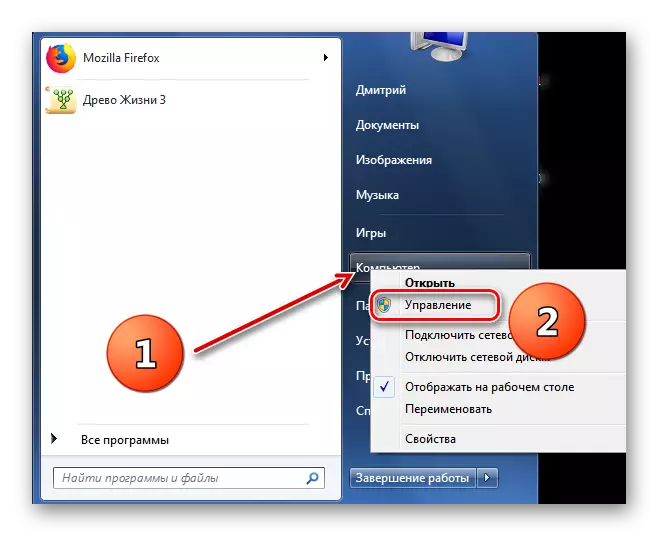
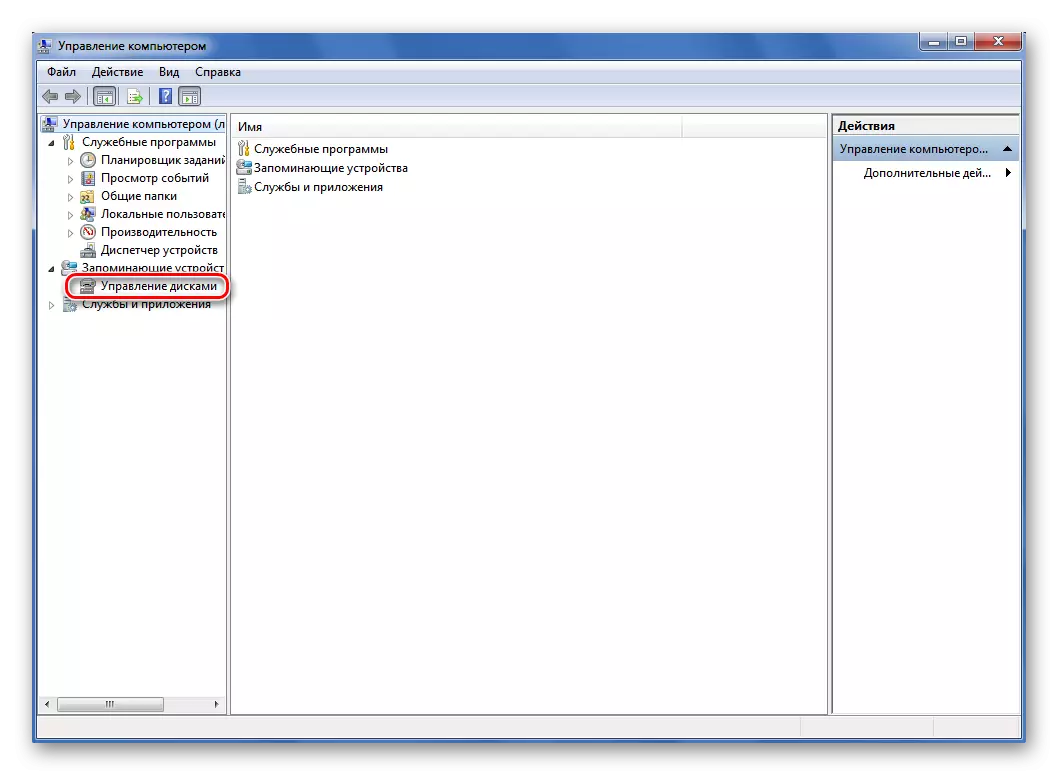
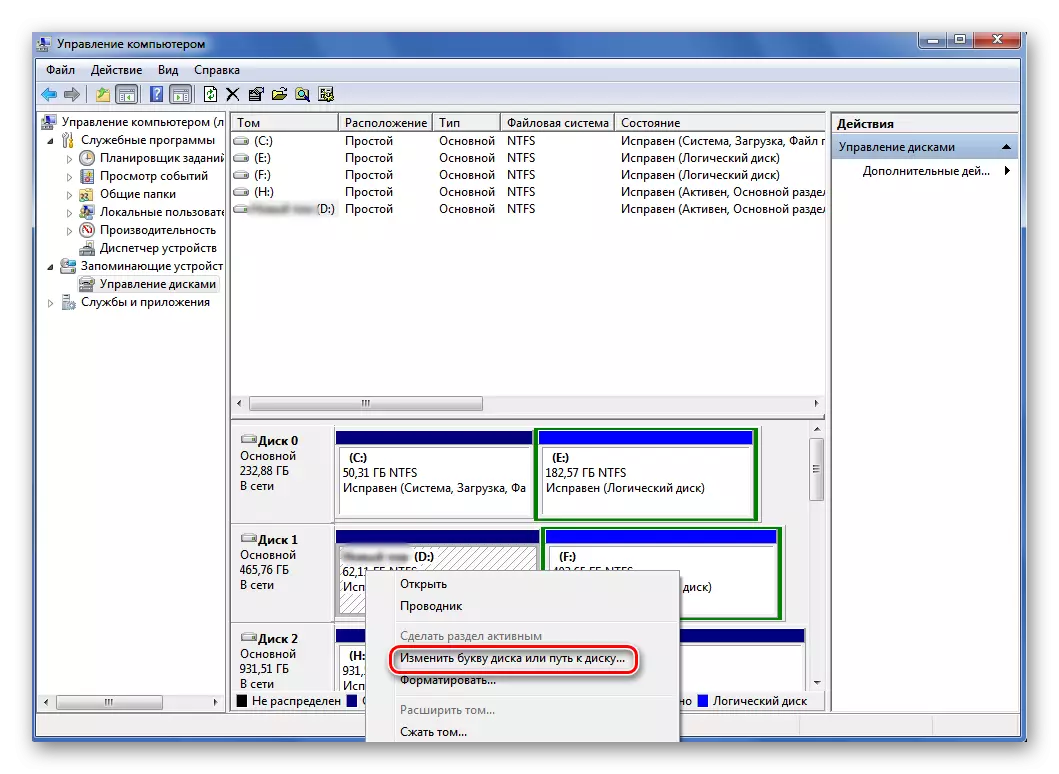
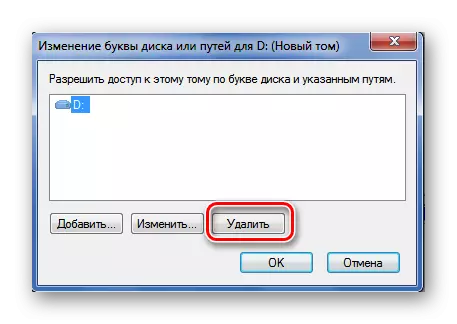

രീതി 2: OS ഇൻസ്റ്റാൾ ചെയ്യുമ്പോൾ വിഭാഗം സൃഷ്ടിക്കൽ തടയുന്നു
വിൻഡോസ് 7 ഇൻസ്റ്റാൾ ചെയ്യുമ്പോൾ ഡിസ്ക് ഞങ്ങൾക്ക് പൂർണ്ണമായി അനാവശ്യമാക്കാൻ ഞങ്ങൾ ശ്രമിക്കും. ഹാർഡ് ഡ്രൈവിന്റെ നിരവധി വിഭാഗങ്ങളിൽ നിങ്ങൾക്ക് വിലപ്പെട്ട വിവരങ്ങൾ ഉണ്ടെങ്കിൽ അത്തരം ബന്ധനങ്ങൾ നടത്താൻ സഹായിക്കാനാകും. എല്ലാത്തിനുമുപരി, അവസാനം, ഹാർഡ് ഡിസ്കിന്റെ ഒരു സിസ്റ്റം മാത്രമേ സൃഷ്ടിക്കുകയുള്ളൂ. ശേഷിക്കുന്ന ഡാറ്റ നഷ്ടപ്പെടും, അതിനാൽ അവ ബാക്കപ്പ് മീഡിയയിലേക്ക് പകർത്തേണ്ടതുണ്ട്.
- ഞങ്ങൾ പതിവുപോലെ വിൻഡോകൾ ഇൻസ്റ്റാൾ ചെയ്യാൻ മുന്നോട്ട് പോകുന്നു. ഇൻസ്റ്റാളർ ഫയലുകൾ പകർത്തിയ ശേഷം, ഭാവിയിലെ സിസ്റ്റം ഡിസ്കിന്റെ തിരഞ്ഞെടുക്കൽ പേജിന് മുമ്പായി, കീബോർഡിലെ Shift + F10 കീ കോമ്പിനേഷൻ ക്ലിക്കുചെയ്യുക, കമാൻഡ് ലൈൻ തുറക്കുക. ഡിസ്ക്പാർട്ട് കമാൻഡ് നൽകി എന്റർ ക്ലിക്കുചെയ്യുക.
- നിങ്ങൾ തിരഞ്ഞെടുത്ത ഡിസ്ക് 0 കമാൻഡ് പ്രോംപ്റ്റിൽ ടൈപ്പുചെയ്ത് കമാൻഡ് ഇൻപുട്ട് കീ എക്സിക്യൂഷൻ സമാരംഭിക്കുക. ഡിസ്ക് തിരഞ്ഞെടുത്ത ഒരു ലിഖിതം ഉണ്ടായിരിക്കണം.
- ഇപ്പോൾ ഞങ്ങൾ സൃഷ്ടിക്കുന്ന പാർട്ടീഷൻ പ്രാഥമിക പ്രൈമറിയുടെ ഏറ്റവും പുതിയ കമാൻഡ് എഴുതുന്ന ഞങ്ങൾ വീണ്ടും നൽകുക ക്ലിക്കുചെയ്യുക, അതായത്, ഞങ്ങൾ ഹാർഡ് ഡിസ്കിന്റെ ഒരു സിസ്റ്റം സൃഷ്ടിക്കുന്നു.
- കമാൻഡ് കൺസോൾ അടച്ച് വിൻഡോസിന്റെ ഏക വിഭാഗത്തിലേക്ക് തുടരുക. OS ഇൻസ്റ്റാളേഷൻ ഇൻസ്റ്റാളുചെയ്തതിനുശേഷം, "സിസ്റ്റം" സിസ്റ്റം "അവരുടെ സ്വന്തം കമ്പ്യൂട്ടറിൽ" ഞങ്ങൾ കാണുന്നില്ല.


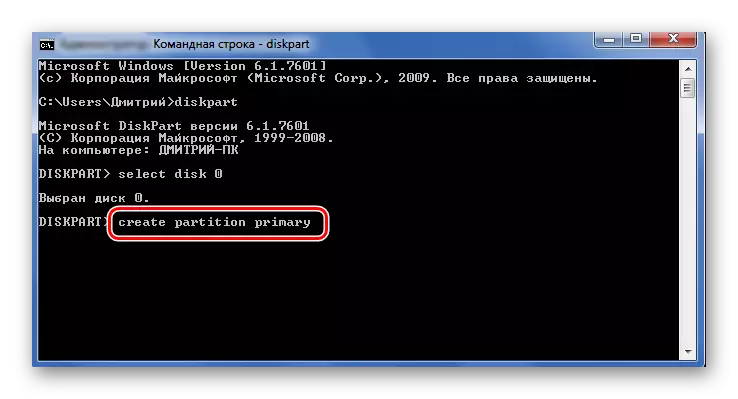
ഞങ്ങൾ ഇൻസ്റ്റാൾ ചെയ്തതുപോലെ, ഓപ്പറേറ്റിംഗ് സിസ്റ്റം റിസർവ് ചെയ്ത ഒരു ചെറിയ പാർട്ടീഷന്റെ സാന്നിധ്യത്തിന്റെ പ്രശ്നം, പുതിയ ഉപയോക്താവ് പോലും പരിഹരിക്കാൻ തികച്ചും സാധ്യമാണ്. ഏതെങ്കിലും പ്രവർത്തനങ്ങളെ വളരെ ശ്രദ്ധാപൂർവ്വം സമീപിക്കുക എന്നതാണ് പ്രധാന കാര്യം. നിങ്ങൾക്ക് എന്തെങ്കിലും സംശയമുണ്ടെങ്കിൽ, സൈദ്ധാന്തിക വിവരങ്ങളെക്കുറിച്ച് സമഗ്രമായ പഠനത്തിന് മുമ്പുള്ളതെല്ലാം ഉപേക്ഷിക്കുന്നതാണ് നല്ലത്. അഭിപ്രായങ്ങളിൽ ഞങ്ങളോടു ചോദ്യങ്ങൾ ചോദിക്കുക. മനോഹരമായ വിനോദ നിരീക്ഷണം സ്ക്രീൻ!
ഇതും വായിക്കുക: വിൻഡോസ് 7 ൽ എംബിആർ ബൂട്ട് റെക്കോർഡ് പുന oring സ്ഥാപിക്കുന്നു
